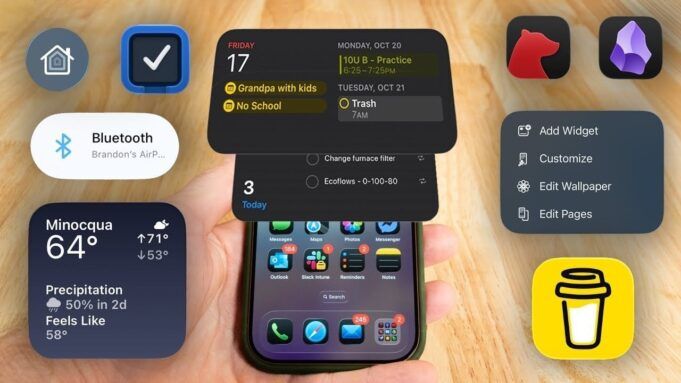La schermata iniziale del tuo iPhone è molto più di una semplice raccolta di app: è la porta d’accesso alla tua produttività quotidiana. Una schermata iniziale progettata con cura può aiutarti a rimanere organizzato, ridurre al minimo le distrazioni e ottenere il massimo dal tuo tempo. Utilizzando widget, organizzazione di app e funzionalità iOS, puoi trasformare il tuo dispositivo in uno strumento efficiente su misura per le tue esigenze. Il video qui sotto di Brandon Mewes fornisce passaggi pratici per personalizzare la schermata iniziale del tuo iPhone per un’esperienza pulita e priva di distrazioni.
Widget: accesso rapido a ciò che conta
I widget sono una potente funzionalità di iOS, che fornisce un rapido accesso alle informazioni essenziali senza la necessità di aprire app separate. Incorporando i widget nella schermata iniziale, puoi semplificare il flusso di lavoro e ridurre la navigazione non necessaria nelle app. Considera questi esempi:
- Widget del calendario: Visualizza il tuo programma giornaliero, assicurandoti di rimanere in linea con appuntamenti e scadenze.
- Widget promemoria: Mette la tua lista di cose da fare in primo piano e al centro, aiutandoti a stabilire le priorità delle attività in modo efficace.
- Widget meteo: Fornisce aggiornamenti in tempo reale, così puoi pianificare la tua giornata in tutta sicurezza.
Per massimizzare il loro impatto, scegli i widget che si allineano alle tue preferenze e posizionali strategicamente sulla schermata iniziale. Ad esempio, posiziona il widget del calendario in alto per una visibilità immediata o posiziona il widget del promemoria in una posizione facile da tenere d’occhio durante il giorno. Questo approccio riduce la necessità di passare da un’app all’altra, risparmiando tempo ed energia mentale.
Organizzazione delle app: semplificare e dare priorità
Una schermata iniziale disordinata può ostacolare la produttività, mentre una schermata iniziale ben organizzata può aumentare la concentrazione e l’efficienza. Inizia identificando le app che usi di più, come piattaforme di messaggistica, strumenti di lavoro o app di navigazione, e posizionale sulla schermata principale per un accesso rapido. Per semplificare ulteriormente la configurazione:
- Rimuovere le app che distraggono: Sposta le app di social media o di intrattenimento nella Libreria app o nascondile dalla schermata Home. Ciò riduce la tentazione di controllarli impulsivamente.
- Raggruppa app simili: Crea cartelle per app secondarie, come lettori musicali, strumenti di fotoritocco o app di utilità. Ciò mantiene la schermata principale pulita e focalizzata sugli strumenti essenziali.
Organizzando intenzionalmente le tue app, puoi creare una schermata iniziale che supporti i tuoi obiettivi anziché sminuirli. Questo metodo non solo riordina la tua interfaccia, ma ti aiuta anche a mantenere una chiara concentrazione mentale sulle attività che contano di più.
Configurazione del secondo schermo: organizzare per l’efficienza
Se utilizzi una seconda schermata iniziale, dovrebbe integrare la schermata principale anziché fungere da punto di raccolta per le app inutilizzate. Dividilo in sezioni funzionali per mantenere l’organizzazione e l’usabilità:
- Sezione superiore: Raggruppa le app secondarie per categoria come Finanza, Fotografia o Viaggi. Ciò semplifica l’individuazione di dispositivi specifici quando necessario.
- Parte inferiore: Dedica quest’area alle app di produttività, come strumenti per prendere appunti (ad esempio, Notion o Evernote) o task manager (ad esempio, Todoist o Things). Queste app possono supportare il tuo flusso di lavoro senza ingombrare la schermata principale.
Questo approccio strutturato garantisce che il tuo secondo schermo rimanga utile e facile da navigare, aumentando la produttività complessiva.
Personalizzazione: l’estetica incontra la funzionalità
Avere una schermata iniziale visivamente accattivante non è solo una questione estetica: può anche migliorare l’usabilità e ridurre l’affaticamento della vista. Personalizzare la schermata iniziale ti consente di creare un’interfaccia funzionale e piacevole da usare. Considera questi suggerimenti:
- Icone delle app scure: Scegli icone delle app scure o disattivate per creare un aspetto coerente e professionale.
- Sfocatura dello sfondo: Abilita questa funzione per far risaltare le icone delle app sullo sfondo, migliorando la visibilità.
- Modalità luce/buio automatica: Attiva questa impostazione per regolare l’aspetto dello schermo in base all’ora del giorno, riducendo così l’affaticamento degli occhi durante l’utilizzo notturno.
Queste piccole modifiche possono fare una differenza significativa nel modo in cui interagisci con il tuo dispositivo, garantendo che la schermata iniziale sia pratica e piacevole da guardare.
Librerie di ricerca e app: disordine senza compromessi
Non tutte le app devono occupare spazio sulla schermata iniziale. Affidati alla libreria delle app o alla funzione di ricerca per accedere rapidamente alle app che usi occasionalmente. Questo approccio mantiene centrata la schermata iniziale mantenendo l’accesso a tutte le tue app. Per esempio:
- App di viaggio: Se utilizzi l’app Viaggi solo occasionalmente, memorizzala nella Libreria app e individuala tramite la barra di ricerca quando necessario.
Riducendo l’ingombro visivo, crei un’interfaccia più snella e priva di distrazioni, permettendoti di concentrarti sugli strumenti che contano di più.
Automazione e scorciatoie: lavora in modo più intelligente, non di più
Le funzionalità di automazione iOS possono semplificare le attività ripetitive e aumentare la produttività. Le scorciatoie personalizzate ti consentono di eseguire attività specifiche con un solo tocco, come:
- Avvio di una playlist: Avvia immediatamente la tua musica o il tuo podcast preferito.
- Invio di messaggi già scritti: Risparmia tempo automatizzando le comunicazioni di routine.
- Aggiunta di attività: Aggiorna rapidamente la tua lista di cose da fare senza navigare su più schermate.
Inoltre, i pulsanti fisici del tuo iPhone possono essere programmati per un rapido accesso alle funzionalità essenziali:
- Tocca due volte il pulsante laterale: Avvia la fotocamera per scattare una foto veloce.
- Premi a lungo il pulsante di accensione: Attiva la torcia per un utilizzo rapido in situazioni di scarsa illuminazione.
Queste scorciatoie riducono la necessità di icone aggiuntive sulla schermata iniziale, rendendo la tua interfaccia più organizzata e aumentando la funzionalità.
Minimalismo e intenti: filosofia di base
Un’efficace configurazione della schermata iniziale dell’iPhone è radicata nel minimalismo e nell’intenzionalità. Limitando la configurazione a una o due pagine di app, puoi concentrarti sugli strumenti che aumentano la tua produttività e si allineano ai tuoi obiettivi. Questa filosofia sottolinea:
- Posizionamento intenzionale dell’app: Organizza app e widget in base alla loro importanza e frequenza di utilizzo.
- Utilizzo delle funzionalità iOS: Utilizza widget, scorciatoie e automazione per semplificare il tuo flusso di lavoro.
- Personalizzazione: Personalizza il tuo dispositivo per riflettere il tuo stile di vita e le tue preferenze.
Riducendo al minimo le distrazioni e adattando la tua interfaccia alle tue esigenze, puoi creare una schermata iniziale che funzioni per te, non contro di te. Che tu stia gestendo un programma fitto di impegni o cercando un ambiente digitale privo di distrazioni, questa configurazione garantisce che il tuo iPhone rimanga un potente strumento per la produttività.
Dai un’occhiata ad altre guide pratiche della nostra vasta raccolta che potrebbero attirare il tuo interesse per la configurazione della schermata iniziale dell’iPhone.
Fonte e credito immagine: Brandon Mewes
Archiviato in: Apple, Apple iPhone, Guide
Ultime offerte di gadget Geeky
Divulgazione: Alcuni dei nostri articoli contengono link di affiliazione. Se acquisti qualcosa tramite uno di questi link, Geeky Gadgets potrebbe guadagnare una commissione di affiliazione. Scopri la nostra politica di divulgazione.